Modelo de gráfico de gantt do excel
Os gerentes de projeto sabem a importância do rastreamento e da medição.
Eles preferem sempre analisar constantemente o andamento do projeto e isso é uma das principais coisas que os ajuda a concluir seus projetos no prazo.
E para um gerente de projeto, a melhor ferramenta para acompanhar um projeto é um gráfico de Gantt.
Sim, um gráfico de Gantt.
Um gráfico de Gantt é um dos gráficos mais populares que ajuda gerentes de projetos em todo o mundo em seus projetos. Você pode acompanhar o andamento passo a passo nesta tabela: data de início e término de cada etapa, quantos dias foram realizados, dias de atraso, etc.
Como abaixo:
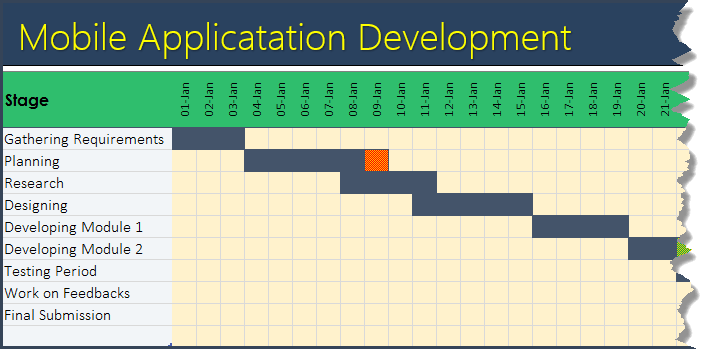
E hoje eu gostaria de compartilhar um modelo de gráfico de Gantt do Excel simples e eficaz que você pode usar para acompanhar seu projeto. Então vamos explorar esse modelo e você pode baixá-lo no final deste artigo.
Características
Este modelo possui recursos exclusivos que podem ajudá-lo a acompanhar seus projetos com mais eficiência.
1. Acompanhe qualquer projeto por até 31 dias
Você pode acompanhar um projeto por até 30 dias (prorrogáveis).

E, quando quiser expandir hoje em dia, basta inserir uma nova coluna no final e copiar e colar as fórmulas e formatação da última coluna para esta nova coluna. Você também pode usar um pintor de formatos para copiar a formatação .
2. Acompanhe até 10 etapas de um projeto
Você pode seguir até 10 etapas (que são expansíveis).
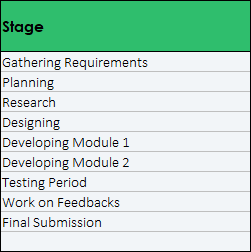
Quando quiser adicionar novas etapas, basta inserir uma nova linha no final e copiar e colar as fórmulas e formatação da última coluna para esta nova coluna.
3. Visão geral do projeto
Depois de inserir suas entradas corretamente, você poderá obter informações dessas entradas. Além disso, as informações serão atualizadas instantaneamente com atualizações nos dados do modelo.
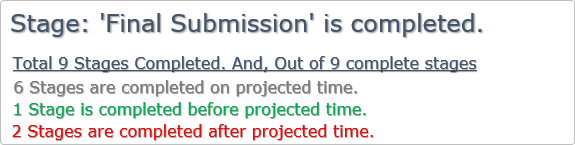
Se alguma etapa estiver no processo mostrará o nome da etapa e se nenhuma etapa estiver no processo mostrará o nome da última etapa concluída.
Ele mostrará o número de etapas concluídas na data prevista, após a data prevista e antes da data prevista. Se uma etapa for concluída antes da data prevista, os dias registrados serão destacados em verde.
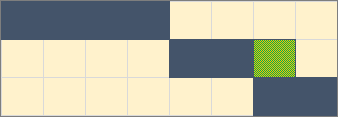
Se uma etapa for concluída após a data prevista, os dias excedentes serão destacados em vermelho.
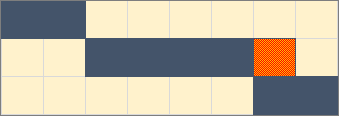
Como usá-lo
Aqui temos alguns pontos importantes que você precisa considerar ao usar este modelo. Neste modelo de gráfico de Gantt, tive o cuidado de inserir o mínimo de detalhes. Para acompanhar seu projeto (passo a passo), temos as seguintes entradas neste template.
1. Nome da cena (entrada manual)
Você pode inserir um nome específico para cada etapa do seu projeto. E o número máximo de etapas que você pode usar para um projeto neste modelo é 10.
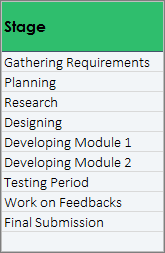
2. Data de início (entrada manual):
Para cada etapa do projeto, você deve inserir uma data de início. A data de início da primeira etapa do projeto será considerada a data de início do projeto. Você também pode especificar a data de início de uma etapa anterior à data de término da etapa anterior.
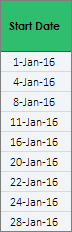
3. Dias alvo [entrada manual]
Depois de especificar a data de início da etapa, você precisará especificar os dias previstos para concluir esta etapa. Isso ajudará a calcular a data prevista de fechamento para um marco específico.
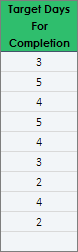
4. Data final prevista [cálculo automático]
A partir dos dias previstos para a conclusão de uma etapa, a “Data final prevista” será calculada automaticamente. Isso lhe dará um prazo para concluir sua etapa.
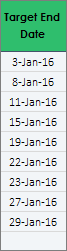
5. Data de término atual [entrada manual]
Depois que uma etapa for concluída, você poderá inserir a data de encerramento dessa etapa.
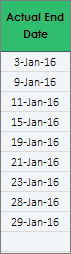
Quer a data de fechamento real seja anterior ou posterior à data prevista, este modelo incluirá esses dias nas informações para exibir o número de etapas concluídas até a data prevista.
6. Dias reais levados [cálculo automático]
A partir da data de término real, ele calculará os dias reais necessários para concluir uma etapa.
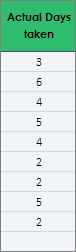
7. Detalhes do Projeto
Você pode inserir ou modificar os seguintes detalhes para o seu projeto.
- Nome do projeto.
- Nome do gerente do projeto e descrição do projeto.
Para editar os detalhes, clique no botão “Editar detalhes” no canto superior direito do modelo.

Depois de clicar neste botão, você será direcionado para a seção de detalhes, onde poderá editar ou inserir novos detalhes para o seu projeto.
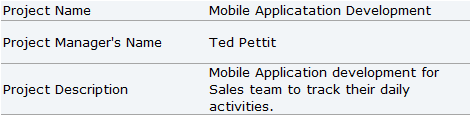
E, quando terminar os detalhes do projeto, clique no botão Voltar para retornar ao modelo de gráfico de Gantt.
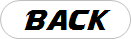
Assim que você alterar os detalhes na “Seção Detalhes”, eles mudarão no seu modelo principal. A beleza deste modelo é “Sem edição complexa”.
Baixe seu modelo
Conclusão
Este modelo de gráfico de Gantt é uma ferramenta útil se você deseja acompanhar seu projeto. Isso não apenas ajudará você a rastrear, mas também fornecerá informações úteis.
E o melhor é que você pode estender seus dias e etapas se quiser. Espero que este modelo ajude você a melhorar suas finanças. Não se esqueça de compartilhar este modelo com seus amigos.